آموزش تنظیم هاست مجازی Apache در اوبونتو 20.04 Ubuntu
هاست مجازی یک دستورالعمل پیکربندی Apache است که به شما امکان می دهد بیش از یک وب سایت را روی یک سرور اجرا کنید. با هاست های مجازی ، می توانید فایل روت سایت (دایرکتوری حاوی پرونده های وب سایت) را مشخص کنید ، یک سیاست امنیتی جداگانه برای هر سایت ایجاد کنید ، از گواهی های SSL مختلف و موارد دیگر استفاده کنید. در این مقاله نحوه تنظیم هاست مجازی Apache در اوبونتو 20.04 Ubuntu توضیح داده شده است.
پیش نیازها
اطمینان حاصل کنید که قبل از ادامه راهنما شرایط زیر را رعایت کرده اید:
- یک یا چند نام دامنه که به IP سرور شما متصل شده است.
- آپاچی روی سیستم اوبونتو نصب شده است.
- شما به عنوان root یا کاربر دارای امتیازات sudo وارد شده اید .
یک راز بزرگ درمورد 90 % هاستینگ های ایرانی، اورسل کردن بیش از حد است که باعث افت کیفیت سرورها میشود.
وان سرور با ارائه دسترسی های مختلف این امکان را به شما خواهد داد که تمامی منابع سرورتان را مدیریت و بررسی کنید و همچنین با ارائه گارانتی 100% برگشت وجه ریسک خرید شما را به %0 کاهش میدهد.
ایجاد ساختار دایرکتوری
داکیومنت root دایرکتوری است که فایلهای وب سایت برای نام دامنه در پاسخ به درخواست ها در آن ذخیره شوند. می توانید داکیومنت روت را در هر مکانی که می خواهید تنظیم کنید ، در این مثال از ساختار فهرست زیر استفاده خواهیم کرد:
/var/www/
├── domain1.com
│ └── public_html
├── domain2.com
│ └── public_html
هر دامنه ای که روی سرور میزبان باشد ، باید داکیومنت روت خود را در مسیر /var/www/<domain_name>/public_html تنظیم کرده باشد.
با ایجاد دایرکتوری روت برای دامنه شروع کنید:
sudo mkdir -p /var/www/domain1.com/public_html
ما همچنین فایل index.html را در دایرکتوری دامنه ایجاد خواهیم کرد که هنگام بازدید از دامنه در مرورگر شما نشان داده می شود:
<!DOCTYPE html>
<html lang="en" dir="ltr">
<head>
<meta charset="utf-8">
<title>Welcome to domain1.com</title>
</head>
<body>
<h1>Success! domain1.com home page!</h1>
</body>
</html>از آنجا که دستورات فوق به عنوان کاربر sudo اجرا می شوند ، پرونده ها و دایرکتوری های تازه ایجاد شده متعلق به root هستند. برای جلوگیری از هرگونه مجوز ، مالکیت دایرکتوری روت دامنه و کلیه پرونده های موجود در دایرکتوری را به کاربر apache تغییر دهید ( www-data):
sudo chown -R www-data: /var/www/domain1.com
ایجاد هاست مجازی
در سیستم های اوبونتو ، فایلهای پیکربندی میزبان های مجازی Apache در /etc/apache2/sites-availableقرار دارند. آنها را می توان با ایجاد پیوندهای symbolic به دایرکتوری/etc/apache2/sites-enabled فعال کرد ، که آپاچی هنگام راه اندازی خوانده است.
ویرایشگر متن مورد نظر خود را باز کنید و فایل پیکربندی اولیه میزبان مجازی زیر را ایجاد کنید:
nano /etc/apache2/sites-available/domain1.com.conf
<VirtualHost *:80>
ServerName domain1.com
ServerAlias www.domain1.com
ServerAdmin webmaster@domain1.com
DocumentRoot /var/www/domain1.com/public_html
<Directory /var/www/domain1.com/public_html>
Options -Indexes +FollowSymLinks
AllowOverride All
</Directory>
ErrorLog ${APACHE_LOG_DIR}/domain1.com-error.log
CustomLog ${APACHE_LOG_DIR}/domain1.com-access.log combined
</VirtualHost>ServerName: دامنه ای که باید برای این پیکربندی میزبان مجازی مطابقت داشته باشد. این باید نام دامنه شما باشد.ServerAlias: کلیه حوزه ها یا زیر دامنه های دیگر که باید برای این میزبان مجازی مانندwwwsubdomain مطابقت داشته باشند .DocumentRoot: دایرکتوری که Apache از آن به پرونده های دامنه سرویس می دهد.Options: این بخشنامه کنترل می کند که کدام ویژگی های سرور در یک دایرکتوری خاص موجود است.-Indexes: از لیست فهرست ها جلوگیری می کند.FollowSymLinks: وقتی این گزینه فعال شود ، Apache پیوندهای symbolic را دنبال می کند.
AllowOverride: مشخص می کند کدام بخشنامه اعلام شده در پرونده.htaccessمی تواند دستورالعمل های پیکربندی را نادیده بگیرد.ErrorLog،CustomLog: موقعیت مکانی برای پرونده های log را مشخص می کند.
می توانید پرونده پیکربندی را مطابق دلخواه خود نامگذاری کنید ، اما بهترین روش استفاده از نام دامنه به عنوان نام فایل پیکربندی میزبان مجازی است.
برای فعال کردن پرونده میزبان مجازی جدید ، از اسکریپت کمک کنندهa2ensite استفاده کنید که یک پیوند symbolic از پرونده میزبان مجازی به دایرکتوریsites-enabledایجاد می کند:
sudo a2ensite domain1.com
گزینه دیگر این است که بطور دستی یک symlink به شکل زیر ایجاد کنید:
sudo ln -s /etc/apache2/sites-available/domain1.com.conf /etc/apache2/sites-enabled/
پس از اتمام ، پیکربندی را برای هرگونه خطا با دستور زیر تست کنید:
sudo apachectl configtest
در صورت عدم خطا ، خروجی زیر را مشاهده خواهید کرد:
Syntax OK
برای اعمال تغییرات ، سرویس Apache را مجدداً راه اندازی کنید:
sudo systemctl restart apache2
در آخر برای تأیید اینکه همه چیز مطابق آنچه انتظار می رود کار میکند، http://domain1.comرا در مرورگر خود باز کنید و محتوای صفحهindex.html را مشاهده خواهید کرد.
نتیجه گیری
شما آموخته اید که چگونه یک میزبان مجازی مجازی apache ایجاد کنید تا میزبان چندین دامنه بر روی یک سرور Ubuntu باشد.
مراحلی را که در بالا بیان شد را برای دامنه ها و هاست ای جدید میتوانید استفاده کنید.
لطفا جهت بهبهود کیفیت آموزش های ارسالی، نظرات خود را از طریق کامنت و درج ستاره ارسال کنید



















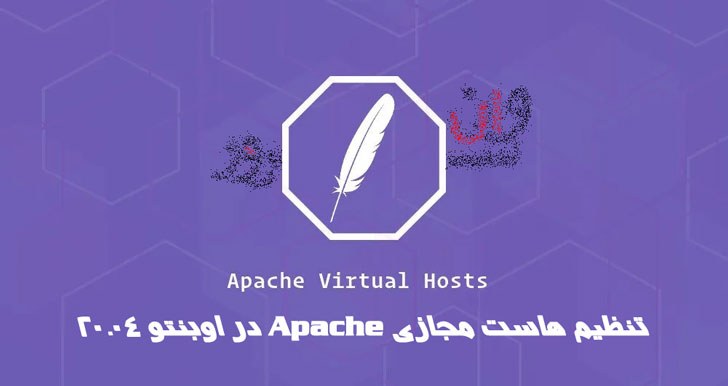
 یک راز بزرگ درمورد 90 % هاستینگ های ایرانی، اورسل کردن بیش از حد است که باعث افت کیفیت سرورها میشود.
یک راز بزرگ درمورد 90 % هاستینگ های ایرانی، اورسل کردن بیش از حد است که باعث افت کیفیت سرورها میشود.



اولین نفر باشید که نظر ارسال میکنید